1. 首先確認無線網卡開關開啟,驅動程序已成功安裝,無線網絡功能可正常使用。
打開 控制面板---查看網絡狀態和任務,點擊左側的“更改適配器設置”,確認這裡有“Wi-Fi”網絡連接。如下圖所示:
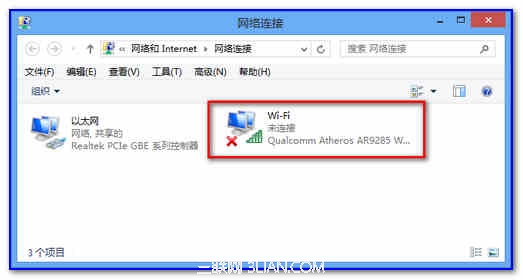
在桌面“計算機”圖標右擊選擇“設置”,點擊“設備管理器”,或直接按“Windows”鍵和“X”鍵,選擇“設備管理器”,確認“網絡適配器”下無帶歎號設備,存在無線網卡設備和“Microsoft 內核調試網絡適配器 ”,如下圖所示(不同品牌不同型號無線網卡名字略有差異,下圖以Atheros AR9285為例) 。若無這兩個設備,請將現有無線網卡驅動程序全部卸載,重新安裝聯想網站提供無線網卡驅動程序嘗試。
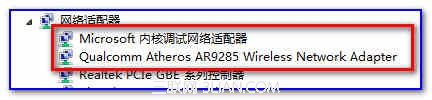
若有向下箭頭圖標,請右擊此設備選擇開啟。如下圖:

若有“wan微型端口”帶有歎號,請參考備注說明處理。
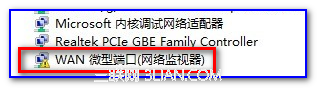
鼠標點擊右下角任務欄網絡圖標,若出現周圍其他網絡信號,無線網卡即為可用狀態。
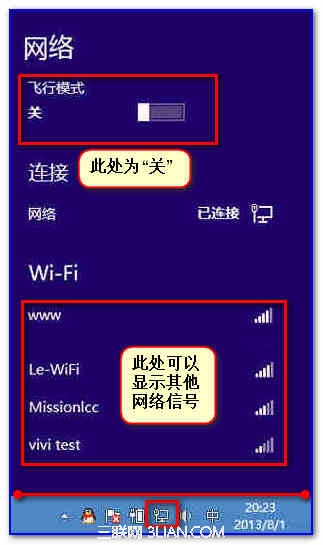
2. 確定網絡共享相關服務是否開啟。
可右擊桌面“計算機”圖標,依次打開“管理”---“服務和應用程序”---“服務”(或同時按下“windows鍵和R鍵”,輸入 “services.msc”,點擊確定打開“服務管理器”),查看“Internet Connection Sharing (ICS)”和“Remote Procedure Call (RPC)”服務是否啟用。若“手動”未“正在運行”,在相應服務右擊選“啟動”;若“禁用”,相應服務處右擊選“屬性”,“啟動方式”設置為“自動”,點擊“應用”按鈕,點擊“啟動”,再點擊“確定”,完成設置。
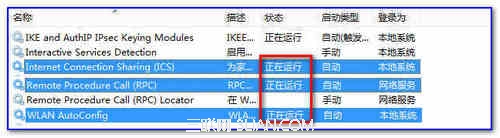
3. 設置承載網絡。
同時按下Windows鍵和X鍵,選擇“命令提示符(管理員)”。
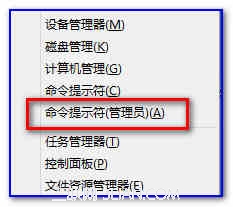
輸入netsh wlan set hostednetwork mode=allow ssid=您想建立的網絡名字(英文格式) key=您想設置的密碼(至少8位)按下Enter鍵,設置ssid和密碼。(例如 netsh wlan set hostednetwork mode=allow ssid=mywlan key=12345678。)

輸入netsh wlan start hostednetwork,按下Enter鍵,開啟承載網絡。

4. 設置網絡共享
依次打開 控制面板---查看網絡狀態和任務---更改適配器設置
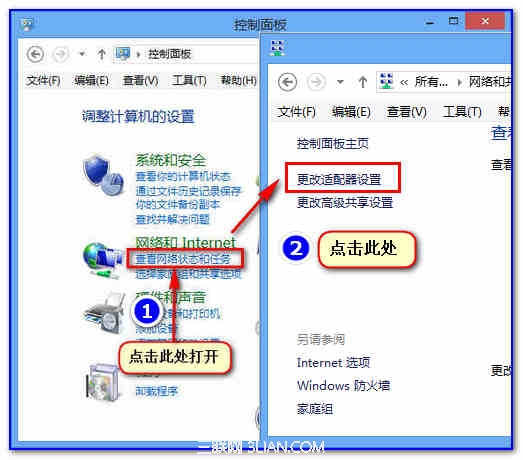
若以上命令創建成功,會出現一個“本地連接*”後面帶數字的網絡連接。並且中間部分會顯示所設置無線網絡名稱。如下圖所示:
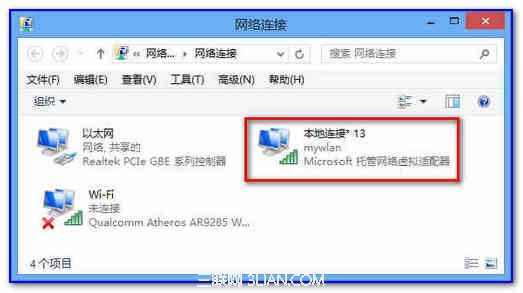
在“以太網”右擊選擇“屬性”,點擊“共享”,按下圖所示設置,點擊“確定”按鈕保存設置。(若使用寬帶連接撥號上網,請在“寬帶連接”右擊選擇屬性,設置共享)
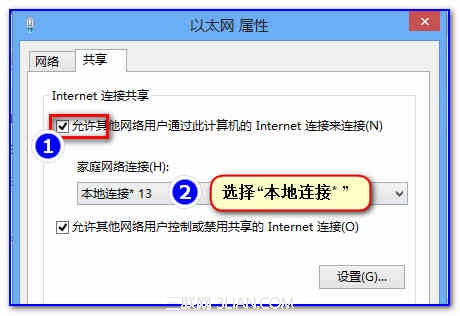
以上操作完成以後手機搜索創建的無線網絡“mywlan”,使用密鑰“12345678”連接測試。
此附件為自動創建無線網絡的批處理文件,也可以使用。下載下來先解壓文件,然後右擊文件選擇“編輯”,設置網絡SSID及密碼,保存以後右擊此文件,選擇“以管理員身份運行”,若無錯誤,自動創建無線網絡,然後再設置網絡共享即可。備注:
1. 若右下角網絡圖標打開以後“Wi-Fi”顯示為“關”,可參考以下操作文檔設置:http://support1.lenovo.com.cn/lenovo/wsi/htmls/detail_20130409150554651.html 2. 設備管理器若出現“WAN微型端口(網絡監視器)”黃色歎號,請參考如下附件操作:
WAN微型端口(網絡監視器)出現黃色歎號處理方法.doc 3. 輸入命令按enter鍵以後,發現“更改適配器設置”界面中沒有“本地連接*”,首先再次打開“設備管理器”,查看是否是有“Microsoft 托管網絡虛擬適配器”被禁用,如下圖所示。若被禁用,右擊選擇“啟用”,然後再重新輸入命令,創建無線網絡。(注:此虛擬設備只有在創建承載網絡以後出現,正常情況下是隱藏狀態,不可見)
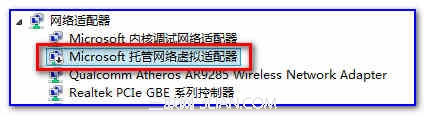
若以上操作完成,仍無法出現“本地連接*”,請打開 “控制面板”-“系統和安全”-“Windows 防火牆”,點擊左側“允許程序或功能通過Windows防火牆”,找到“Windows Communication Foundation”項目,查看是否全部勾選,全部勾選以後點擊確定,再嘗試重新創建無線網絡。
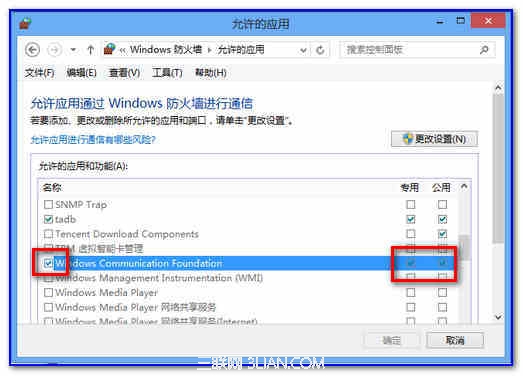
4. 若手機已連接所創建無線網網絡,但無法打開網頁,首先將電腦所安裝所有防護軟件暫時關閉或暫時停止防護,再打開“控制面板”---“系統和安全”---“Windows 防火牆”,點擊左側“打開或關閉Windows防火牆”,這裡暫時都設置為關閉,然後手機再重新打開網頁嘗試。
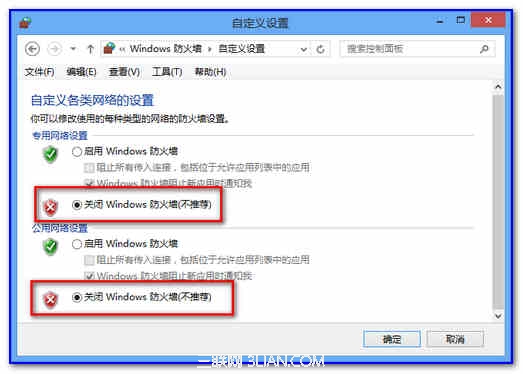
5. 若手機端QQ可以收發消息,但是無法打開網頁,其他應用不能聯網,可能電腦系統DNS服務功能異常,可在“更改適配器設置”中的“以太網”或“寬帶連接”(具體情況視所使用聯網方式) 右擊選擇“狀態”,點擊“詳細信息”,記錄下“IPv4 DNS”信息,手機網絡設置裡手動設置“DNS服務器”(域名)地址。具體設置方法詳見手機廠商提供的使用說明。
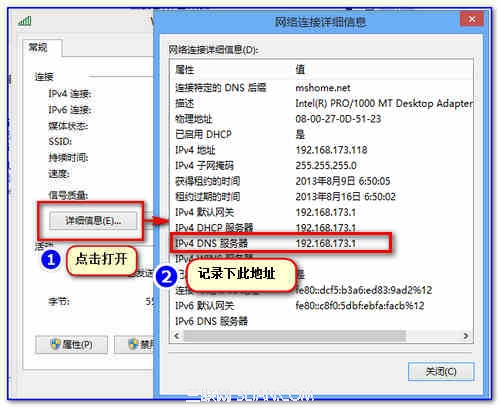
也可咨詢當地網絡運營商咨詢所用DNS服務器地址。以下公共NDS服務器地址可以參考使用: 114DNS(114.114.114.114,114.114.115.115)、Google Public DNS (8.8.8.8, 8.8.4.4)、 OpenDNS (208.67.222.222, 208.67.220.220)。附件為網絡上收集目前為止全國常用DNS服務器IP地址,可根據所在地區及使用網絡運營商就近選擇。